Kazalo
Trovi.com search je ugrabitelj brskalnika in programska oprema za oglaševanje, ki spremeni privzeto domačo stran in nastavitve iskanja na " /http://www.trovi.com//" v priljubljenih spletnih brskalnikih, kot so Internet Explorer, Google Chrome ali Mozilla Firefox, brez uporabnikovega dovoljenja, Trovi.com namestitveni program, spreminja nastavitve brskalnika, da bi brskanje preusmeril v oglase in zaslužil denar od njihovih izdajateljev.
Trovi.com Ugrabitelj je zasnovan tako, da spremeni nastavitve brskalnika in lahko v spletni brskalnik namesti dodatne vtičnike (orodne vrstice, razširitve ali dodatke), da bi promoviral druge povezave ali izdelke. Takšni ugrabitelji brskalnika lahko preusmerijo uporabnikov računalnik na zlonamerna spletna mesta ali namestijo zlonamerne programe, da bi ogrozili varnost uporabnikovega računalnika.

Tehnično gledano, Trovi.com ni virus in je kategoriziran kot program zlonamerne programske opreme ("Potencialno nezaželen program (PUP)"), ki lahko vsebuje in v računalnik namesti zlonamerne programe, kot so oglasna programska oprema, trojanski konji ali virusi. Če je računalnik okužen s programom " Trovi.com ", se na zaslonu žrtve ali v spletnem brskalniku prikaže več pojavnih oglasov, pasic in sponzoriranih povezav, v nekaterih primerih pa se lahko hitrost računalnika upočasni zaradi zlonamernih programov, ki se izvajajo v ozadju.
Trovi.com w je verjetno nameščen brez uporabnikove vednosti, saj je pogosto priložen k drugi brezplačni programski opremi, ki se prenese in namesti z znanih spletnih strani, kot je " download.com (CNET)" , "Softonic.com" Zato morate biti vedno pozorni na možnosti namestitve vsakega programa, ki ga namestite na računalnik, saj večina namestitvenih programov vsebuje dodatno programsko opremo, ki je nikoli niste želeli namestiti. Preprosto povedano, NE NASTAVLJAJTE NIKOLI NEPOMEMBNE PROGRAMSKE OPREME, ki je priložena namestitvenemu programu programa, ki ga želite namestiti. Natančneje, ko namestite programprogram v računalniku:
- Ne pritiskajte gumba " Naslednji " gumb prehitro na zaslonu za namestitev. ZELO POZORNO PREBERITE Pogoji in sporazumi pred klikom na PRIJAVA. VEDNO IZBERI: " Po meri " namestitev. ODKLONITE namestitev ponujene dodatne programske opreme, ki je ne želite namestiti. POŠKRITI možnost, ki navaja, da bodo spremenjene nastavitve vaše domače strani in iskanja.
Kako se znebiti " Trovi.com " iskanje Ugrabitelj brskalnika.
Korak 1. Iz nadzorne plošče odstranite programsko opremo, povezano s Trovi.com.
1. To storite tako, da obiščete:
- Windows 8/7/Vista: Začetni zaslon > Nadzorna plošča . Windows XP: Začetek > Nastavitve > Nadzorna plošča
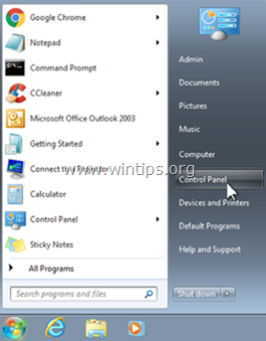
2. Dvakrat kliknite, da odprete
- Dodaj ali odstrani programe če imate Windows XP Programi in funkcije če uporabljate operacijski sistem Windows 8, 7 ali Vista.

3a. Prikazane programe razvrstite po datumu namestitve (Installed on), nato pa poiščite in Odstrani (odstrani) neznanega programa, ki je bil v zadnjem času nameščen v vaš sistem.
3b. Odstranite tudi vse te aplikacije:
- BS Player ControlBar B orodna vrstica za IE
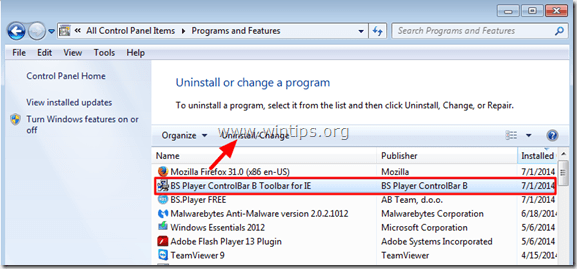
Korak 2: Odstranite Iskanje Trovi.com s programom "AdwCleaner".
AdwCleaner je brezplačno orodje za odstranjevanje, s katerim lahko preprosto odstranite programsko opremo Adware (oglasi), PUP (potencialno nezaželeni programi), orodne vrstice, ugrabitelje itd.
1. Prenesite in shranite program AdwCleaner na namizje.

2. Zaprite vse odprte programe in . Dvojni klik da odprete "AdwCleaner" z namizja.
3. Po sprejetju " Licenčna pogodba " pritisnite " Skeniranje ".

4. Ko je skeniranje končano, pritisnite "Čisto ", da odstranite vse neželene zlonamerne vnose.
4. Pritisnite si " OK " na " AdwCleaner - Informacije" in pritisnite " OK " ponovno za ponovni zagon računalnika .

5. Ko se računalnik znova zažene, zaprite " AdwCleaner" informacije (Readme) in nadaljujte z naslednjim korakom
Korak 3. Odstrani ' T rovi.com ' z orodjem za odstranjevanje neželene programske opreme.
1. Prenesite in zaženite JRT - orodje za odstranjevanje neželene programske opreme.

2. Pritisnite katero koli tipko, da začnete pregledovati računalnik z " JRT - orodje za odstranjevanje nezaželene programske opreme ”.
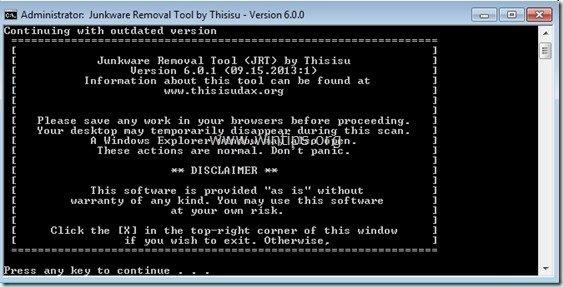
3. Bodite potrpežljivi, dokler JRT ne pregleda in očisti vašega sistema.
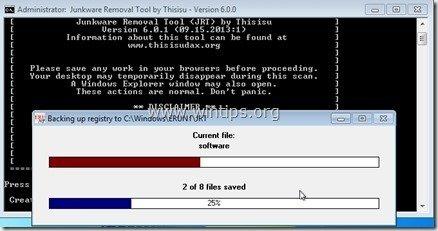
4. Zaprite dnevniško datoteko JRT in nato ponovni zagon računalnik.
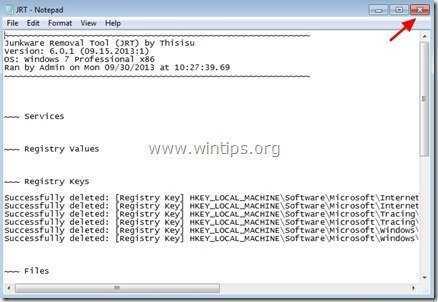
Korak 4.Prepričajte se, da je " Trovi.com " se iz spletnega brskalnika odstranijo nastavitve iskanja.
Internet Explorer, Google Chrome, Mozilla Firefox
Internet Explorer
Kako odstraniti " Trovi.com "nastavitve iskanja v brskalniku Internet Explorer.
1. V glavnem meniju Internet Explorerja kliknite: " Orodja "  in izberite " Internetne možnosti ".
in izberite " Internetne možnosti ".

2. Na " Splošno " zavihek, izbriši neželena domača stran ( http://www.trovi.com/... ) iz " Domača stran " polje & vrsta želeno domačo stran (npr. www.google.com) in pritisnite " OK ”.

3. Od" Orodja ", izberite " Upravljanje dodatkov " .

4. Na " Ponudniki storitev iskanja ", izberite in " Nastavljeno kot privzeto " ponudnik iskanja, ki ni nezaželeni ponudnik iskanja " BS Player Nadzorna vrstica B Orodna vrstica Prilagojeno spletno iskanje ”.
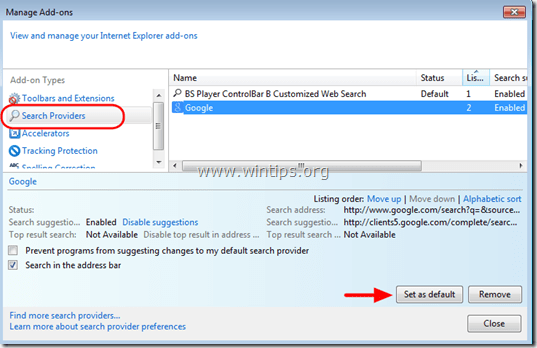
5. Nato izberite neželenega ponudnika iskanja " BS Player Nadzorna vrstica B Orodna vrstica " & klik Odstranite .
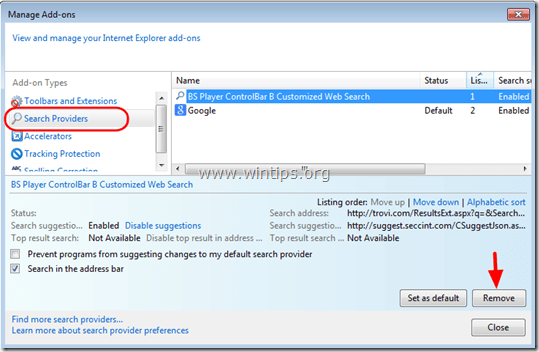
6. Izberite " Orodne vrstice in razširitve "v levem podoknu in nato " Onemogočite " vse neželene orodne vrstice ali razširitve iz " ClientConnect LTD " založnik .
- Razširitve, ki jih je treba v tem primeru onemogočiti/odstraniti:
- BS Player Nadzorna vrstica B Orodna vrstica BS Player Nadzorna vrstica B Orodna vrstica
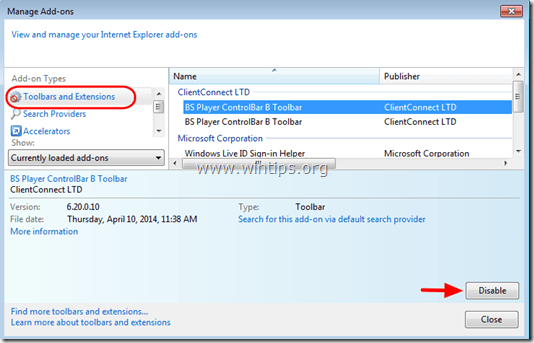
7. Zapri vsa okna Internet Explorerja in ponovni zagon Internet Explorer.
Google Chrome
Kako odstraniti " Trovi.com " nastavitve iskanja v brskalniku Google Chrome.
1. Odprite Google Chrome in pojdite v meni Chrome  in izberite " Nastavitve ".
in izberite " Nastavitve ".

2. Poiščite " Ob zagonu " in izberite " Nastavitev strani ".

3. Izbriši " http://www.trovi.com/... " iz zagonskih strani s pritiskom na " X " na desni strani.
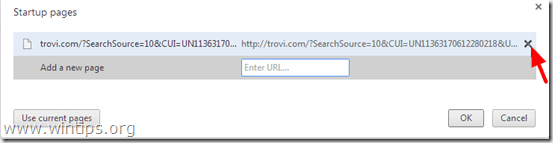
4. Nastavite želeno zagonsko stran (npr. http://www.google.com) in pritisnite " OK ".
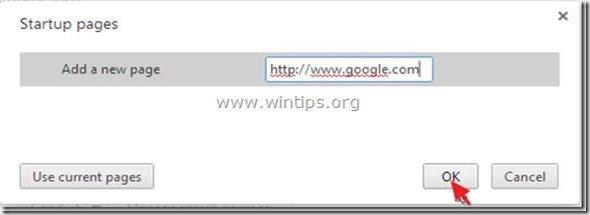
5. Pod " Videz ", preverite, ali je omogočena možnost " Prikaži gumb Domov " in izberite možnost " Sprememba ”.

6. Izbriši " http://www.trovi.com/... " vnos iz " Odprite to stran " polje.
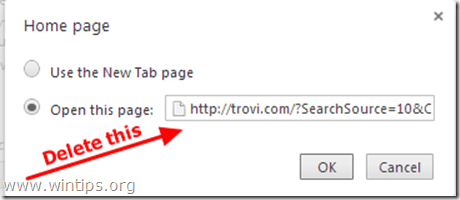
7. Tip (če želite) želeno spletno stran da se odpre, ko pritisnete " Domača stran " (npr. www.google.com) ali pustite to polje prazno in pritisnite " OK ”.

8. Pojdi na " Iskanje " in izberite " Upravljanje iskalnikov ".

9. Izberite želeni privzeti iskalnik (npr. iskanje Google) in pritisnite " Izvedite privzeto nastavitev ".
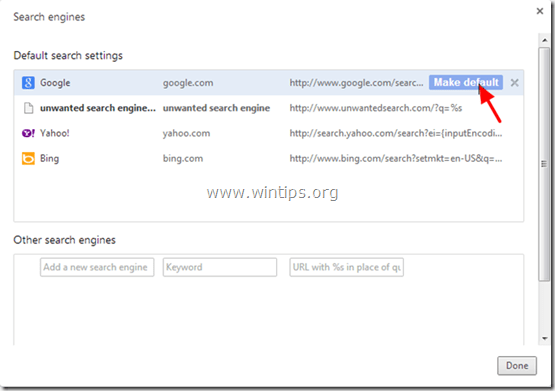
7. Nato izberite neželeno Spletno iskanje predvajalnika BS (Trovi.com) iskalnik in ga odstranite. s pritiskom na " X " na desni strani.
Izberite " Končano " za zaprtje " Iskalniki " okno.
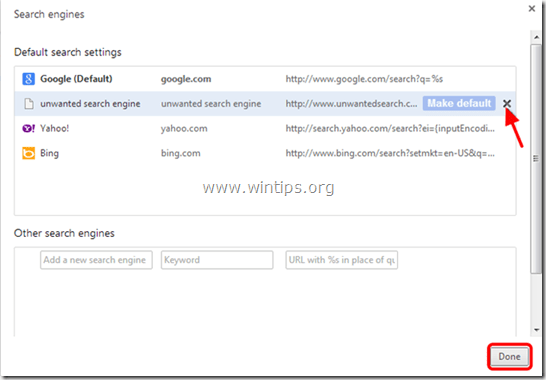
8. Izberite " Razširitve " na levi strani.

9. V " Razširitve " možnosti, odstranite " Nadzorna vrstica BS " neželeno razširitev s klikom na recikliranje na desni strani.

10. Zapri vsa okna Google Chrome in ponovni zagon Chrome.
Mozilla Firefox
Kako odstraniti Trovi.com nastavitve iskanja v brskalniku Mozilla Firefox.
1. Kliknite na " Firefox" menijski gumb v zgornjem levem kotu okna Firefoxa in pojdite na " Možnosti ”.

2. V " Splošno " zavihek, izbriši neželena domača stran: " http://www.trovi.com/... " iz " Domača stran " in vnesite želeno domačo stran (npr. http://www.google.com).
Pritisnite si " OK ", ko je končano.

3. V meniju Firefoxa pojdite na " Orodja " > " Upravljanje dodatkov ”.

4. Izberite "Razširitve" na levi strani in nato odstranite neželeni " Nadzorna vrstica predvajalnika BS B ", tako da pritisnete gumb " Odstranite ".
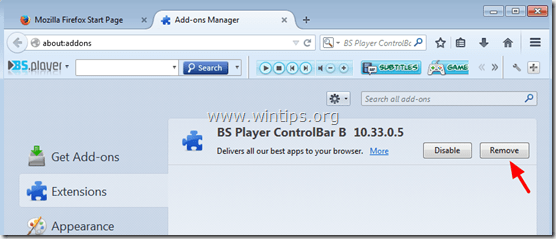
6. Zaprite vsa okna Firefoxa in ponovni zagon Firefox.
7. V oknu Firefox URL vnesite naslednji ukaz: o:config & press Vnesite .

8. Kliknite na " Bom previden, obljubim. ".

9. V iskalno polje vnesite: " trovi ” & press Vstopite.
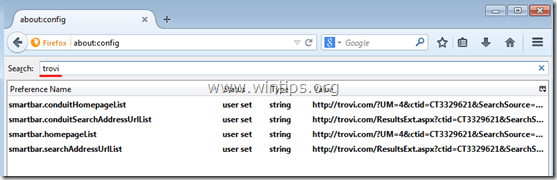
10. Zdaj z desnim klikom miške kliknite . na vsakem " trovi.com ” najdena vrednost & izberite " Ponastavitev ”.
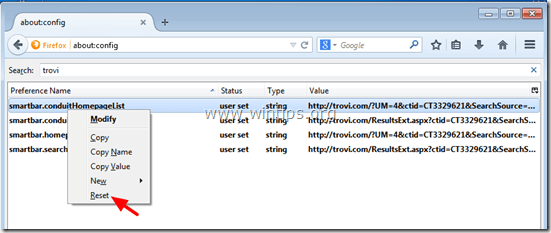
11. Zaprite vse brskalnike Firefox okna in znova zaženite Firefox.
Korak 5. Odstranite iskanje TROVI.COM z MalwareBytes Anti-Malware Free .
Prenesi in . namestitev enega najzanesljivejših brezplačnih programov proti zlonamerni programski opremi, s katerim lahko računalnik očistite preostalih zlonamernih groženj. Če želite biti stalno zaščiteni pred obstoječimi in prihodnjimi grožnjami zlonamerne programske opreme, vam priporočamo namestitev programa Malwarebytes Anti-Malware Premium:
Zaščita MalwarebytesTM
Odstranjuje vohunsko programsko opremo, oglasno programsko opremo in škodljivo programsko opremo.
Začnite z brezplačnim prenosom zdaj!
Hitro prenos in navodila za namestitev:
- Ko kliknete zgornjo povezavo, pritisnite na " Začnite z brezplačnim preizkusom 14 " za začetek prenosa.

- Če želite namestiti Brezplačna različica tega čudovitega izdelka, odstranite kljukico " Omogočite brezplačen preizkus programa Malwarebytes Anti-Malware Premium " na zadnjem zaslonu za namestitev.

Preglejte in očistite računalnik s programom Malwarebytes Anti-Malware.
1. Run " Malwarebytes Anti-Malware" in programu omogočite, da se po potrebi posodobi na najnovejšo različico in zlonamerno zbirko podatkov.

2. Ko je postopek posodabljanja končan, pritisnite gumb " Skeniraj zdaj ", da začnete pregledovati sistem za zlonamerno programsko opremo in neželene programe.

3. Počakajte, da program Malwarebytes Anti-Malware konča pregledovanje računalnika za zlonamerno programsko opremo.

4. Ko je skeniranje končano, najprej pritisnite " Karantena Vse ", da odstranite vse grožnje, nato pa kliknite " Uporabi ukrepe ”.

5. Počakajte, da program Malwarebytes Anti-Malware odstrani vse okužbe iz sistema, nato pa znova zaženite računalnik (če to zahteva program), da popolnoma odstranite vse aktivne grožnje.

6. Po ponovnem zagonu sistema, ponovno zaženite program Malwarebytes' Anti-Malware in preverite, ali v sistemu ni drugih groženj.
Nasveti: Če želite zagotoviti, da je vaš računalnik čist in varen, opravite celovit pregled programa Malwarebytes' Anti-Malware v operacijskem sistemu Windows " Varni način ". Podrobna navodila za to najdete tukaj.
Korak 6. Ponovno zaženite računalnik in opravite popolno pregledovanje z izvirnim protivirusnim programom.

Andy Davis
Blog sistemskega skrbnika o sistemu Windows






